آموزش ساخت و حذف هایلایت اینستاگرام | استوری اینستاگرام، یکی از ابزارهای بسیار پرکاربرد در این شبکه اجتماعی است که به کاربران اجازه میدهد تصاویر یا ویدئوهای کوتاه خود را با فالوورهای خود به اشتراک بگذارند. با این حال، محدودیت زمانی استوریها، یکی از مشکلاتی است که در اینستاگرام وجود دارد. به این معنی که کاربران فقط تا ۲۴ ساعت پس از انتشار میتوانند استوری را مشاهده کنند و پس از آن دسترسی به آن قطع میشود. بعضی استوریها به قدری جذاب و مفید هستند که کاربران میخواهند همیشه به آنها دسترسی داشته باشند. به همین منظور، اینستاگرام قابلیتی به نام “هایلایت” را ایجاد کرده است که با استفاده از آن میتوانید استوریهای خود را برای همیشه در صفحه نگهدارید.
برای کسب و کارها، برخی استوریها بسیار حیاتی هستند و میتوانند به کاربران در راهنمایی و راهبردی کردن صفحه کمک کنند. به عنوان مثال، یک استوری مربوط به روش سفارش یا پشتیبانی. اگر این استوری فقط به مدت ۲۴ ساعت باقی بماند، بسیاری از کاربران قادر به مشاهده آن نخواهند بود. اما با استفاده از هایلایت اینستاگرام، شما قادر خواهید بود استوریهای مهم را برای همیشه در صفحه خود نگهدارید و کاربران بتوانند به آنها دسترسی داشته باشند.
آموزش هایلایت اینستاگرام
در این مقاله، قصد داریم به شما آموزش هایلایت اینستاگرام را ارائه دهیم. این آموزش به شما کمک خواهد کرد استوریهای خود را به جای ۲۴ ساعت، برای همیشه در صفحه خود هایلایت کنید. با ایجاد هایلایتهای مناسب، شما میتوانید استوریهای مهم خود را برای همیشه در دسترس کاربران قرار دهید و از ارتباط برقرار شده با آنها بهرهبرداری کنید.
فهرست مطالب
هایلایت اینستاگرام و اهمیت آن برای کسبوکارهای اینترنتی
بیایید فرض کنیم برای بازاریابی کسبوکار خود از اینستاگرام استفاده میکنید و بطور قطع استوریهای زیادی را منتشر میکنید. برخی از این استوریها، آموزشها و پاسخ به سوالات کاربران هستند.
برای روشنتر شدن این مسئله، یک مثال کاربردی را در نظر بگیرید. فرض کنید یک صفحه وجود دارد که قصد دارد در طی ۳۰ روز، ۳۰ استوری درباره بازاریابی در اینستاگرام منتشر کند. اما نمیخواهد که این آموزشها پس از گذشت ۲۴ ساعت از دست کاربران خارج شوند. برای حل این مسئله، کافی است یک هایلایت با نام “بازاریابی اینستاگرام” ایجاد کند و این ۳۰ استوری را در آن قرار دهد.
بدین ترتیب، هایلایت اینستاگرام برای کسبوکارهای مختلف اهمیت زیادی دارد و با عنوان مناسب، به راحتی میتوانید چندین استوری را به هایلایت خود اضافه کنید. اگر نمیدانید چگونه میتوانید هایلایت اینستاگرام ایجاد کنید، در بخش بعدی با ما و ۴ مرحله ایجاد هایلایت اینستاگرام همراه باشید.
ایجاد هایلایت اینستاگرام و قرار دادن استوریها در آن
برای ایجاد هایلایت در اینستاگرام، ابتدا باید استوری خود را منتشر کنید. به عنوان مثال، اگر میخواهید یک تصویر از گالری گوشی همراهتان را به هایلایت اضافه کنید، ابتدا باید آن را به عنوان استوری در اینستاگرام منتشر کنید. سپس میتوانید آن را به هایلایت خود اضافه کنید. در کل، برای ایجاد هایلایت در اینستاگرام چهار مرحله وجود دارد که در ادامه به آنها پرداخته خواهیم شد.
-
هایلایت خود را ایجاد کنید
در این قسمت، هایلایتهای شما قابل مشاهده هستند. اگر تا به حال هایلایتی ایجاد نکردهاید، این بخش به صورت خاکستری و خالی نشان داده میشود.

برای ایجاد هایلایت، بر روی آیکن افزودن هایلایت (علامت + در سمت چپ بخش هایلایت) کلیک کنید تا وارد صفحه بعدی شوید.

۲٫ استوریهای خو را به هایلایت اضافه کنید
استوریهایی که میخواهید در هایلایت جدید قرار دهید، را انتخاب کنید و گزینه بعدی (Next) را بزنید. در این بخش، تمام استوریهای جدید و قدیمی شما از گذشته تا امروز نشان داده میشود. این مهم نیست که استوری ۲۴ ساعت گذشته داشته باشد، همه را میتوانید به هایلایت اضافه کنید.

۳٫ اسمی برای هایلایت خود انتخاب کنید!
در اینجا میتوانید برای هایلایت جدید خود نام انتخاب کنید. برای انتخاب کاور هایلایت، وارد گزینه “ویرایش کاور” شوید. البته این کار را همین الان انجام دادن اجباری نیست و میتوانید بعداً کاور خود را ویرایش کنید و عکس کاور بگذارید.
اگر تاکنون برای هایلایت خود نامی انتخاب نکردهاید، کاربران آن را با نام “Highlights” مشاهده خواهند کرد. اما اگر میخواهید کاربران بدانند که در داخل هایلایت چه مواردی وجود دارد، حتماً باید یک نام برای آن انتخاب کنید.
شما میتوانید تا ۱۶ حرف برای نام هایلایت خود بنویسید. پیشنهاد میکنم یک نام کوتاه و جذاب برای هایلایت خود انتخاب کنید. البته اگر قصد دارید به کاربران آموزشهایی در زمینه کسب و کارتان (مانند روشهای پشتیبانی کاربران) ارائه دهید، باید مفهوم آن را به کاربران به صورت ساده و کامل منتقل کنید.

۴٫ کاور هایلایت را انتخاب کنید
اگر به این قسمت توجه کنید، یک کاور پیشفرض از تصاویر هایلایت شما انتخاب شده است که احتمالاً مناسب نیست.
برای تغییر این کاور، روی آیکن گالری در پایین همین صفحه کلیک کنید و تصویر موردنظر خود را انتخاب کنید. شما میتوانید این تصویر را کوچکتر یا بزرگتر کنید و نحوه نمایش آن را شخصیسازی کنید. پس از انتخاب تصویر، بر روی “انجام شد” (Done) کلیک کنید تا هایلایت شما ایجاد شده و در صفحه پروفایل شما نمایش داده شود.

یک هایلایت جدید به پروفایل شما اضافه شد. در هر زمان که بخواهید، میتوانید این هایلایت را حذف کنید.
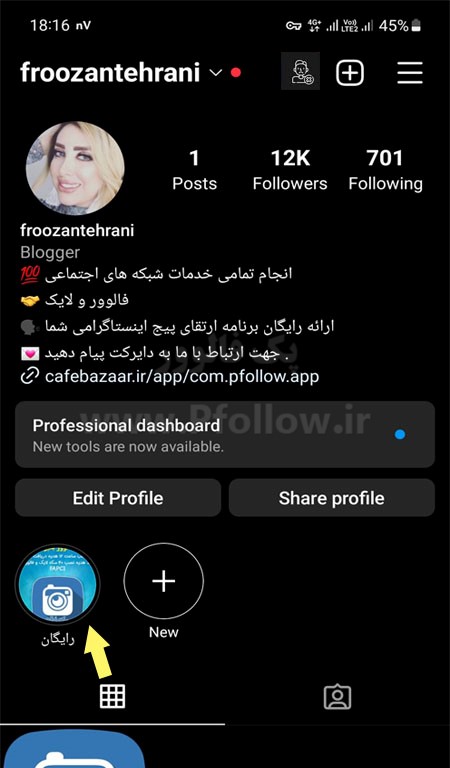
چگونه یک هایلایت را حذف کنیم؟
برای حذف یک هایلایت، کافیست روی آن هایلایت که میخواهید حذف کنید، انگشت خود را نگهدارید. یک صفحه کشویی باز میشود؛ در اینجا با زدن “حذف هایلایت” (Delete Highlight) میتوانید هایلایت را حذف کنید.
همچنین، از همین قسمت میتوانید هایلایت را ویرایش کنید و نام و عکس کاور آن را تغییر دهید.
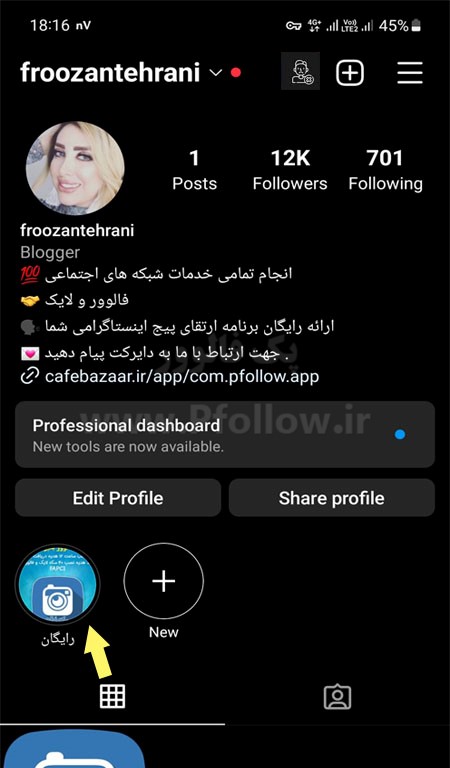

-
حذف یا اضافه کردن استوریهای جدید به هایلایت اینستاگرام
برای افزودن استوری به هایلایت، دو روش وجود دارد.
روش اول) اضافه کردن استوری به هایلایت به صورت مستقیم:
اگر میخواهید به طور مستقیم یک استوری را به هایلایتهای قبلی اضافه کنید، کافیست وارد آن استوری شوید و روی گزینه “هایلایت” (Highlights) در پایین صفحه کلیک کنید.

در این قسمت، با کلیک روی هر هایلایت، استوری به آن اضافه میشود و انجام میشود.

اگر “جدید” (New) را انتخاب کنید، به این معنی است که برای استوری خود هایلایت جدیدی میسازید. از شما خواسته میشود نام هایلایت جدید را بنویسید و سپس گزینه “افزودن” (Add) را بزنید.

پس از این مرحله، یک پیام به شما نشان داده میشود؛ با کلیک روی “مشاهده در پروفایل” (View on Profile)، هایلایت جدید را به پروفایل خود اضافه کنید.

روش دوم) اضافه کردن استوری به هایلایت از طریق ویرایش هایلایت
برای ویرایش هایلایت اینستاگرام خود، وارد بخش هایلایت شوید و روی سه نقطه در پایین و سمت راست صفحه کلیک کنید.

سپس گزینه “ویرایش هایلایت” (Edit Highlight) را انتخاب کنید.

به قسمت “استوریها” (Stories) بروید و استوریهای موردنظرتان را انتخاب کنید، سپس گزینه “انجام شد” (Done) را بزنید. استوریهای شما به هایلایت اضافه خواهند شد.

یک نکته! اگر به استوریهای خود توجه کرده باشید، متوجه خواهید شد که لیست کاربرانی که از استوری شما بازدید کردهاند، دیده میشود. اما وقتی یک استوری را به هایلایت اضافه میکنید، اینستاگرام لیست بینندگان استوری را در بخش “مشاهدهکنندگان” (Viewers) نمایش نمیدهد و لیست بینندگان استوری برای هایلایت همیشه ثابت باقی میماند.
چند نکته مهم در زمینه ایجاد هایلایت اینستاگرام
اگر قصد ایجاد هایلایت در اینستاگرام را دارید، اما هنوز آن را ایجاد نکردهاید، چند نکته مهم وجود دارد که پیشنهاد میکنم آنها را در ایجاد هایلایت خود در اینستاگرام مد نظر قرار دهید.
- میتوانید بیش از یک هایلایت ایجاد کنید! اگر قصد دارید از هایلایت برای دستهبندی استوریهای خود استفاده کنید، باید توجه داشته باشید که شما محدودیتی در تعداد هایلایتها ندارید. مطابق با آزمایشهای انجام شده، میتوانید تا ۲۰ هایلایت با نام یکسان ایجاد کنید. به عبارت دیگر، حداقل میتوانید ۲۰ هایلایت ایجاد کنید و با تغییر نام هایلایتها، این تعداد قابل افزایش است.
- پیشنهاد میشود استوریهای خود را دستهبندی کنید و استوریهای مرتبط با هر دسته را در یک هایلایت قرار دهید. معمولاً تعداد دستهها بیش از ۵ نمیشود، بهتر است بقیه به موارد دیگری مانند پشتیبانی کاربران، پاسخ به سوالات کاربران و غیره اختصاص داده شود.
- هایلایتهای جدیدتر در سمت چپ پروفایل نمایش داده میشوند! توجه داشته باشید که اگر چندین هایلایت ایجاد میکنید، هایلایتهای قدیمی در سمت راست و هایلایتهای جدیدتر در سمت چپ پروفایل شما قرار میگیرند. همچنین، ۵ هایلایت اول در نگاه اول به کاربران نمایش داده میشوند و برای دیدن هایلایتهای دیگر باید انگشت خود را روی هایلایتها قرار داده و آن را به سمت راست بکشید.
- به همین دلیل، شانس دیده شدن هایلایتهای جدیدتر بسیار بیشتر از هایلایتهای قدیمی است که در سمت راست قرار میگیرد. بنابراین، باید توجه داشته باشید که هایلایتهای مهمتر را پس از هایلایتهای دیگر ایجاد کنید تا در سمت راست صفحه پروفایل قرار نگیرند.

نکات بسیار مهم
- برای ایجاد هایلایتهای جذاب در صفحهی اینستاگرام خود، اولویتبندی موضوعات را رعایت کنید. اگر قصد دارید چند موضوع را در بخش هایلایتها انتخاب کنید، در ابتدا همهی آنها را مشخص کنید و سپس با رعایت اولویتهای هایلایت اینستاگرام، آنها را ایجاد کنید. بهتر است هایلایتهای معمولی را ابتدا و هایلایتهای مهم را پس از سایر هایلایتها ایجاد کنید تا در سمت چپ صفحه قرار بگیرند.
- در هنگام مشاهده هایلایتها، نام هایلایت نمایش داده میشود. این در حالی است که در استوریها، نام کاربری فرد موردنظر نمایش داده میشود. بنابراین، برای هر هایلایت، یک نام جذاب و کوتاه انتخاب کنید.
توجه داشته باشید که نام هایلایت را متناسب با موضوع و استوریهای موجود در آن انتخاب کنید. همچنین، برای کاور هایلایت اینستاگرام، از تصاویری استفاده کنید که با عنوان هایلایتها هماهنگی داشته باشند. این کار به شما کمک میکند تا با کاربران بیشتری تعامل داشته باشید.
با رعایت این موارد، میتوانید هایلایتهای جذابی بسازید و با کاربران خود در اینستاگرام ارتباط بیشتری برقرار کنید.
از هایلایتها در اینستاگرام میتوانید به صورت زیر استفاده کنید:
- نمایش آموزشها، افتخارهای تجاری و نکات مهم در بخش هایلایت
- نمایش تصاویر مرتبط با کسبوکارتان برای برندسازی
- نمایش تصاویر یک رویداد مرتبط با کسبوکارتان
- نقد و بررسی محصولات یا خدمات کسبوکارتان برای افزایش مشتریان
- راهنمای سفارش
- راههای ارتباطی
- رضایت مشتریان
- و…
مقالات پیشنهادی سایت پک فالوور به شما کاربر عزیز
ساخت کاور هایلایت اینستاگرام با ۲ اپ عالی
سایز استوری، پست و ریلز در اینستاگرام باید چقدر باشد؟
۵ نکته مهم انواع تبلیغ در اینستاگرام و افزایش فالوور
علت ریزش فالوور اینستاگرام چیست؟
نتیجهگیری
در صورت استفاده از استوری اینستاگرام، شاید بخواهید آنها را برای همیشه در دسترس کاربران قرار دهید. هایلایت اینستاگرام به شما این امکان را میدهد که استوریهای خود را برای همیشه در صفحه نگه دارید و آنها را به کاربران نشان دهید. در این مقاله، به بررسی کامل هایلایت اینستاگرام و نکاتی برای استفاده از آن در صفحات کسبوکارها پرداخته شده است تا تعامل بیشتری با کاربران برقرار کنید.
اکنون شما بگویید! آیا به عنوان یک کاربر اینستاگرام، پستهایتان را در هایلایت خود ذخیره میکنید؟ در بخش نظرات، تجربیات خود را با ما و سایر کاربران به اشتراک بگذارید.


